Linux Mint: Cách thêm và xóa các mục khỏi menu Ưa thích

Tùy chỉnh menu yêu thích của bạn trong Linux Mint bằng cách làm theo các bước trong hướng dẫn này.

Bảng điều khiển dưới cùng trong Linux Mint tương tự như thanh bắt đầu trong Windows. Ngoài việc có thể định cấu hình các mục trong bảng điều khiển dưới cùng, bạn cũng có thể định cấu hình giao diện và hành vi của chính bảng điều khiển đó.
Để định cấu hình bảng điều khiển dưới cùng trong Linux Mint, hãy nhấn phím Super, sau đó nhập “Panel” và nhấn enter. Ngoài ra, bạn có thể nhấp chuột phải vào bảng điều khiển dưới cùng và nhấp vào tùy chọn trên cùng “Cài đặt bảng điều khiển”.
Mẹo: Phím “Super” là tên mà nhiều bản phân phối Linux sử dụng để chỉ khóa Windows hoặc phím “Command” của Apple, đồng thời tránh mọi rủi ro về vấn đề nhãn hiệu.
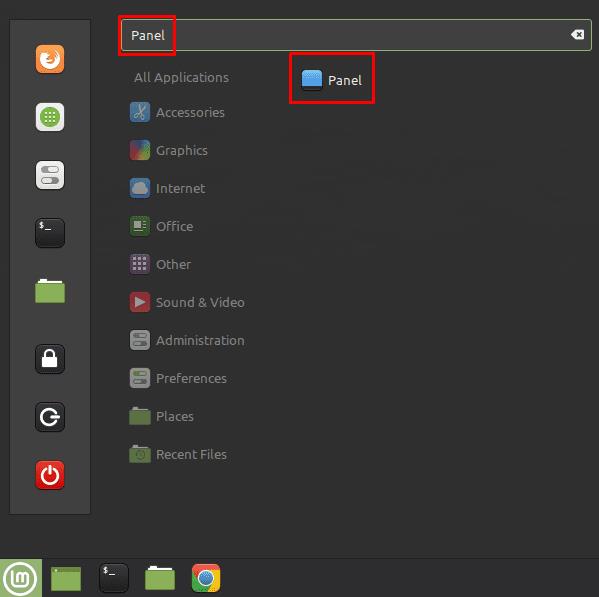
Nhấn phím Super, sau đó gõ “Panel” và nhấn enter.
Tùy chọn trên cùng “Bảng điều khiển tự động ẩn” cho phép bạn chọn nếu bảng điều khiển luôn hiển thị hoặc nếu bảng điều khiển đó tự động bị ẩn. Có một cài đặt tự động ẩn thứ ba có nhãn “Bảng điều khiển ẩn một cách thông minh”, tuy nhiên, trong thử nghiệm của chúng tôi, tùy chọn này dường như không thực hiện được gì.
Tùy chọn "Chiều cao bảng" cho phép bạn chọn chiều cao bạn muốn bảng, với các tùy chọn nằm trong khoảng từ 20 đến sáu mươi pixel và mặc định là bốn mươi pixel.
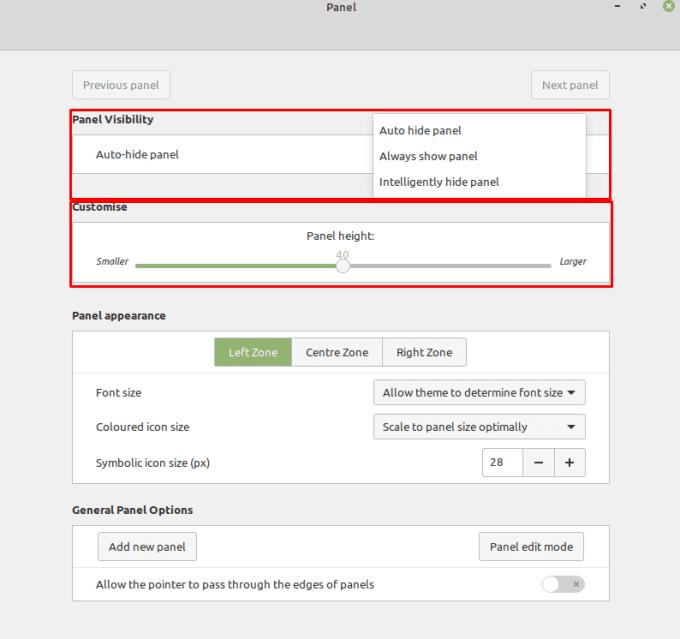
Bạn có thể định cấu hình nếu bảng điều khiển dưới cùng bị ẩn tự động và nó lớn như thế nào.
Trong phần “Giao diện bảng điều khiển”, bạn có thể định cấu hình kích thước phông chữ, kích thước của các biểu tượng đủ màu (được ứng dụng sử dụng) và kích thước của các biểu tượng tượng trưng (chẳng hạn như trạng thái mạng và chỉ báo âm lượng). Ở trên cùng của phần này là ba tùy chọn “Vùng bên trái”, “Vùng trung tâm” và “Vùng bên phải”, cho phép bạn định cấu hình độc lập ba phần của bảng điều khiển phía dưới.
Phần “Tùy chọn bảng điều khiển chung” cho phép bạn thêm các bảng điều khiển mới vào hai bên và phía trên cùng của màn hình nếu bạn muốn có thêm không gian bảng điều khiển. Nút “Chế độ chỉnh sửa bảng điều khiển” cho phép bạn nhấp và kéo các mục trong bảng điều khiển. “Cho phép con trỏ đi qua cạnh của bảng điều khiển” được thiết kế cho thiết lập nhiều màn hình và cho phép bạn định cấu hình nếu chuột có thể di chuyển sang màn hình khác thông qua cạnh của bảng điều khiển. Tùy chọn này nhằm giúp bạn dễ dàng nhấp vào một biểu tượng nhỏ ở cạnh bảng điều khiển.
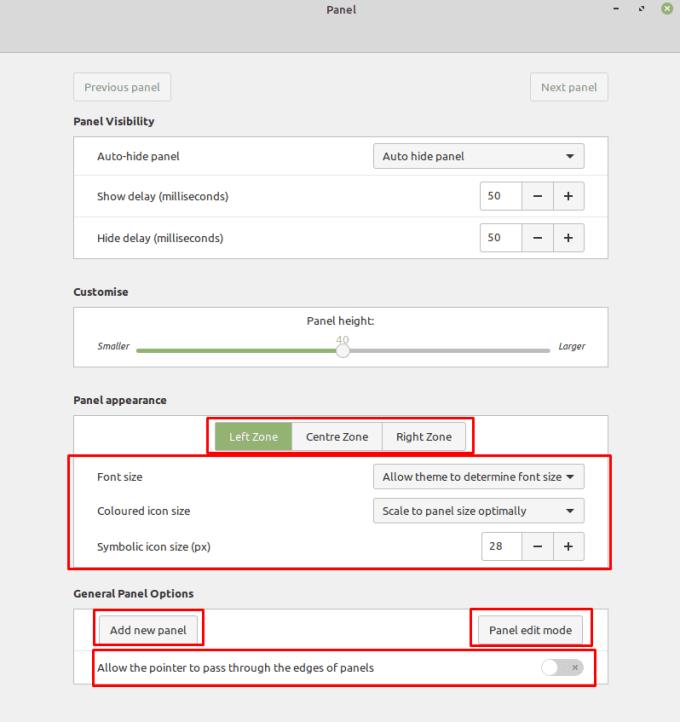
“Giao diện bảng điều khiển” và “Tùy chọn bảng điều khiển chung” cho phép bạn định cấu hình kích thước và vị trí của các mục trong bảng cũng như cho phép bạn thêm các bảng bổ sung.
Tùy chỉnh menu yêu thích của bạn trong Linux Mint bằng cách làm theo các bước trong hướng dẫn này.
Đặt mật khẩu trên máy tính của bạn là một cách tuyệt vời để ngăn người khác truy cập vào máy tính của bạn. Mật khẩu tài khoản ngăn người khác
Định cấu hình Menu Applet theo ý thích của bạn để tìm các applet nhanh hơn. Có được trải nghiệm được cá nhân hóa hơn bằng cách thực hiện những thay đổi này.
Mặc dù sử dụng các tài khoản trực tuyến của bạn một cách riêng biệt là phương pháp tiêu chuẩn và cấp quyền truy cập vào một trang web hoặc các dịch vụ đầy đủ chức năng, nhưng đôi khi có
Bàn phím là một trong những thiết bị quan trọng dùng để tương tác với máy tính. Để có thể gõ đúng cách trên nhiều máy tính, cách bố trí bàn phím là
Quản lý mức sử dụng năng lượng của máy tính nói chung là một ý kiến hay. Đặc biệt đối với người dùng máy tính xách tay, quản lý mức sử dụng năng lượng của bạn có nghĩa là bạn có thể giảm lãng phí
Một trong những cách bạn có thể tận dụng tối đa pixel trên màn hình của mình là xếp nhiều cửa sổ cạnh nhau. Cửa sổ xếp gạch là một tính năng giúp
Khi sử dụng Linux Mint, bạn có thể xem qua và chuyển sang các chương trình đang mở của mình bằng thanh dưới cùng. Quá trình này tương tự như trong Windows bằng cách
Luôn cập nhật những điều quan trọng đối với bạn với các tập tài liệu mới trên Linux Mint. Xem làm thế nào bạn có thể dd bao nhiêu tùy thích.
Phần lớn mọi người trên khắp thế giới thuận tay phải, với số liệu thống kê cho thấy ở đâu đó từ 10 đến 12% dân số thế giới








